Szöveg változók adatok CorelDRAW X6

Készítsen változó adatok tartott ugyanazon elv az InDesign alkalmazásban. Először is, az adatbázis létrehozása, mint egy Excel táblát. Az oszlopot leírt váltakozó információkat. Ezután a fájlt kell menteni a formátum „szöveg (TXT)”
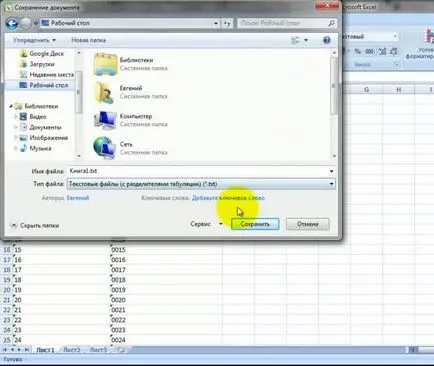
Nyílt CorelDRAW. Jobb klikk a tálcán. A legördülő menüből válassza ki a „Merge nyomtatóra”. A megjelenő ablakban betölteni az elkészített fájlt. És kövesse az utasításokat.
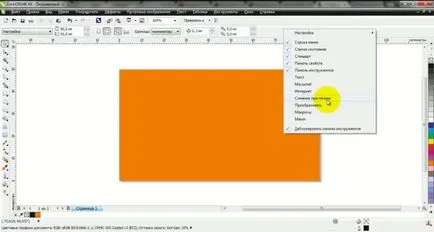
Ezután meg kell adnia a helyet, ahol ez lesz a változó értékét, és állítsa be a szöveg stílusát.
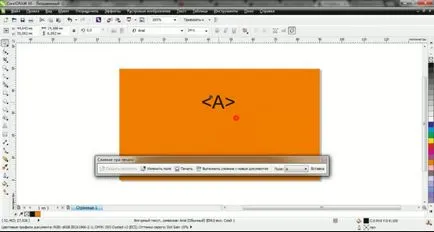
Miután az elrendezés készen áll a két lehetőség van kimeneti változó adatok: nyomtatott és egy külön fájlban.
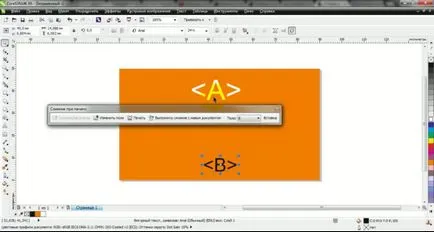
További cikkek ebben a témában:
Szavazzon a cikket!
(Még nem értékelték)
Ismerje meg a legújabb frissítési webhely távirat
Népszerű cikkek:
véletlen anekdota
Ügyfél. Jómagam egy profi tervező. Én dolgozik ACDSee. És te mit? Photoshop. Nem, nem tudom, egy ilyen program.